
buraratn - stock.adobe.com
Test auf Paketverluste unter Windows, macOS und Linux
Netzwerkadmins sollten wissen, wie man Paketverluste erkennt und entsprechende Tests durchführt. Um das Problem zu diagnostizieren, reichen meist Bordmittel des Betriebssystems.
Paketverluste beeinträchtigen Echtzeit-Videoanrufe, Spiele, das Benutzererlebnis und die leistungsorientierte Netzwerkkommunikation. Es ist wichtig, dass Netzwerkadministratoren wissen, wie sie ihre Netzwerke mit Tools wie Ping, Traceroute, MTR und Pathping auf Paketverluste testen können.
In diesem Artikel stellen wir verschiedene Tools vor, mit denen Netzwerkadministratoren Paketverluste erkennen und darauf testen können, um festzustellen, wo auf dem Kommunikationsweg die Verluste auftreten. Tests auf Paketverluste ermöglichen es Netzwerkexperten, die Probleme zu adressieren und die Performance für Endanwender zu verbessern.
Was sind die Ursachen für Paketverluste?
Netzwerkgeräte, zum Beispiel Router, Switches, Hardware-Firewalls und Load Balancer, müssen manchmal mehr Datenverkehr verarbeiten, als sie bewältigen können. Diese Netzwerküberlastung kann dazu führen, dass die Geräte Datenpakete verwerfen, die sie nicht zeitnah verarbeiten können. Darüber hinaus können Pakete auch aus den folgenden Gründen verworfen werden:
- Geräteausfall
- Beschädigte Medien
- WLAN-Störungen
- Software-Bugs
- Nicht unterstützte Protokolle
Einige Anwendungen erkennen Paketverluste oder unvollständige Übertragungen. Andere wiederum sind auf die Protokolle der TCP/IP-Transportschicht angewiesen, um die Zuverlässigkeit zu gewährleisten. Zwei Protokolle arbeiten auf der Transportschicht und gehen unterschiedlich mit Paketverlusten um:
- Transmission Control Protocol (TCP): Dieses Protokoll nummeriert die Pakete, um Verluste zu vermeiden, bestätigt ihre Zustellung und überträgt verloren gegangene erneut. Es gilt als zuverlässig sowie zustands- oder verbindungsorientiert.
- User Datagram Protocol (UDP): Dieses Protokoll nummeriert oder verfolgt keine Pakete, um Verluste zu verhindern. Es und garantiert nicht, dass Pakete zugestellt werden. UDP gilt als unzuverlässig sowie zustands- oder verbindungslos.
Paketverluste treten fast überall auf dem Netzwerkpfad zwischen dem System und dem Remote-Ziel auf.
Tools zum Testen der Netzwerk-Performance
Netzwerk-Testing-Tools arbeiten typischerweise unterhalb der Transportschicht. Somit können Admins per Internet Control Message Protocol (ICMP) Performance und Funktionalität näher an der Hardware testen. Zu diesen Tools gehören:
- Ping
- Traceroute/Tracert
- MTR
- Pathping
In den folgenden Abschnitten beschreiben wir jedes Tool genauer und erläutern, wie Sie es auf Windows-, macOS- und Linux-Systemen verwenden können.
1. So nutzen Sie Ping
Ping sendet Request-Nachrichten an das Zielsystem und wartet auf eine Antwort. Wenn es die Antwort erhält, weiß es, dass der Remote-Rechner empfangen und senden kann, was die Konnektivität bestätigt. Um die Zuverlässigkeit des Netzwerks zu testen, können Sie eine große Anzahl von Ping-Paketen senden und auf ausbleibende Antworten achten.
Windows-Computer senden standardmäßig vier Ping-Anfragen. Sie können die Anzahl der Requests mit der Befehlszeilenoption /n festlegen:
ping /n 100 <Ziel>
Die Ausgabe zeigt die Status- und die Performance-Informationen für jede Anfrage an.
Linux, macOS und andere auf Unix basierende Betriebssysteme senden kontinuierlich Pings, es sei denn, Sie beschränken den Test. Mit der Option -c lässt sich die Anzahl der Requests angeben, wie in dieser Eingabeaufforderung zu sehen ist:
ping -c 100 <Ziel>

Antworten, die mehr als 100 Millisekunden (ms) dauern, gelten als hohe Latenz. Achten Sie daher genau auf eine gleichbleibend hohe Latenz. Außerdem sollten Sie den Netzwerk-Jitter im Auge behalten – das sind Schwankungen, bei denen sich die Latenz schnell ändert und nicht konstant hoch oder niedrig bleibt.
ICMP-Pakete können Bestandteil von Netzwerkangriffen sein, wie Ping-Flood- und Smurf-Attacken. Deshalb konfigurieren einige Administratoren Router und Firewalls so, dass sie nicht auf ICMP-Anfragen antworten, was die Nützlichkeit von Ping stark reduziert.
2. So nutzen Sie Traceroute und Tracert
Traceroute basiert ebenfalls auf ICMP-Nachrichten, um die Konnektivität und Netzwerk-Performance zu überprüfen. Dieses Tool zeigt die Antwortzeiten für die einzelnen Hops an, so dass sich feststellen lässt, wo die Netzwerkprobleme liegen könnten.
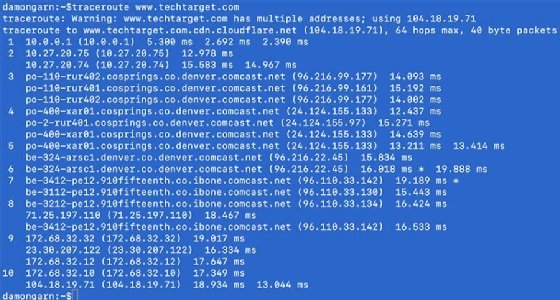
Eine der bemerkenswertesten Funktionen von Traceroute ist die Möglichkeit, den gesamten Netzwerkpfad anzuzeigen, was für das Troubleshooting oder Traffic Shaping hilfreich sein kann.
Auch hier deuten Antworten, die konstant über 100 ms liegen, auf ein Problem hin. Bei der Diagnose dieser Störungen stellt sich allerdings die Frage, ob Sie den Knoten kontrollieren, der die verlorenen Pakete verursacht. Befindet sich das Remote-Gerät außerhalb Ihrer Netzwerkumgebung, können Sie möglicherweise kein weiteres Troubleshooting vornehmen. Dies ist bei Internet Service Providern (ISP) und Cloud-Service-Providern (CSP) häufig der Fall.
Da Traceroute auf ICMP-Paketen basiert, blockieren einige Router und Firewalls unter Umständen die Traceroute-Kommunikation
Beachten Sie, dass die Windows-Version von Traceroute der Befehl tracert ist, während Unix-basierte Systeme das Kommando traceroute nutzen.
3. So nutzen Sie MTR
MTR kombiniert die Konnektivitätsprüfung von Ping mit den Informationen von Traceroute über die einzelnen Hops. Während Traceroute eine Verbindungsanfrage pro Hop sendet und auswertet, enthält der Befehl mtr mehrere Tests, fasst die Ergebnisse zusammen und zeigt weitaus umfassendere Performance-Informationen über eine Live-Schnittstelle an.
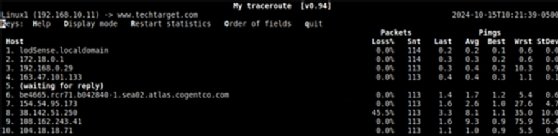
Falls MTR in Ihrer Linux-Distribution nicht vorinstalliert sein sollte, können Sie es mit einem der folgenden Befehle hinzufügen:
dnf install mtr
apt install mtr
Auch auf einem Mac ist MTR standardmäßig wahrscheinlich nicht installiert. Dies können Sie mit dem Homebrew-Paketmanager und folgendem Kommando nachholen:
brew install mtr
Das Tool steht auch über diese GitHub-Seite zur Verfügung.
MTR ist interaktiv, das heißt, die Ausgabeergebnisse werden regelmäßig aktualisiert. Diese Aktualisierungen ermöglichen es Admins, die Performance einer Verbindung im Auge zu behalten. MTR biete verschiedene Möglichkeiten die Ausgabe zu steuern, beispielsweise über die folgenden Optionen:
| Shortcut | Funktion |
| p | Pause |
| SPACE | Fortsetzen |
| r | Zurücksetzen |
| d | Anzeige umschalten |
4. So nutzen Sie Pathping
Windows nutzt ein MTR-ähnliches Tool namens Pathping, um auf Paketverluste zu testen. Pathping zeichnet ebenfalls Performance-Informationen über die einzelnen Hops auf. Somit können Admins feststellen, wo auf dem Netzwerkpfad Pakete verworfen werden.

Pathping erfordert ein wenig Geduld. Das Tool benötigt circa 25 Sekunden pro Hop, um Informationen zu sammeln, was zu einem relativ langen Test führt, wenn das Ziel weit entfernt ist und die Testdaten viele Router passieren müssen. Die Ergebnisse sind jedoch umfassend.
Beachten Sie, dass die Ausgabe von Pathping etwas seltsam erscheinen mag. Der Wert 0/100 gilt als perfekt, das heißt, es sind null von 100 Paketen verlorengegangen.
Effektive Testmethoden
Wie man diese Tools am sinnvollsten einsetzt, hängt von der jeweiligen Situation und persönlichen Präferenz ab. Das sind zwei mögliche Ansätze für Netzwerktests:
- Konnektivitätstest: Überprüfen Sie zuerst den Punkt, der dem Ziel am nächsten liegt, zu dem Sie eine Verbindung herstellen möchten. Dann arbeiten Sie sich rückwärts durch die Verbindung und checken jeden einzelnen Hop.
- Test auf Paketverluste: Überprüfen Sie als Erstes die nächstgelegenen Verbindungen, und arbeiten Sie sich dann bis zum Remote-Ziel vor.
Beim Konnektivitätstest senden Sie Testpakete zunächst zum letzten Remote-Punkt und dann an den davorgelegenen Hop. Wiederholen Sie diesen Vorgang so lange, bis Sie schließlich Ihr eigenes Standard-Gateway erreichen. Der Ansatz, sich beim Troubleshooting vom Ziel aus rückwärts durch die Verbindung zu arbeiten, ist für Konnektivitätstests effizient. Wenn der Ping-Test das Remote-Ziel erreicht, gibt es keinen Grund, die Konnektivität zu anderen Hops zu überprüfen – die Verbindung funktioniert.
Performance-Tests in Unternehmensnetzwerken gehen von anderen Voraussetzungen aus. Hier haben Netzwerktechniker die Kontrolle über die ersten Hops der Verbindung, so dass sie Netzwerkprobleme, die zu Paketverlusten führen, beeinflussen oder korrigieren können. Daher empfiehlt es sich, die Performance-Tests mit den Routern zu beginnen, die Sie kontrollieren. Untersuchen Sie Paketverluste erst innerhalb Ihres Netzwerks, bevor Sie sich nach außen vorarbeiten. Starten Sie mit Ihrem Standard-Gateway.
Nutzen Sie den Befehl ipconfig /all, um die Adresse Ihres Standard-Gateways auf Ihrem Windows-System anzuzeigen. Auf einem Mac geben Sie netstat -rn | grep -i default ein, unter Linux verwenden Sie ip route | grep -i default.
So lassen sich Paketverluste schnell beheben
Die Netzwerk-Performance zu testen und Paketverluste zu erkennen, gehört zum Handwerkszeug von Netzwerkprofis. Dazu müssen Sie jedoch keine speziellen Tools beherrschen oder teure Netzwerk-Monitoring-Software kaufen. Einfache Tools, die meist für das Betriebssystem Ihrer Wahl erhältlich sind, reichen in der Regel aus. Komplexere Werkzeuge, zum Beispiel die für Linux verfügbare freie Software iPerf, können nützlich sein, aber Sie sollten mit Ping, Traceroute, MTR und Pathping beginnen.
Fazit
Paketverluste sind ein gravierendes Problem für Benutzer, die auf schnelle und zuverlässige Verbindungen für Echtzeitanwendungen und -dienste angewiesen sind. Wenn Sie auf Paketverluste testen, können Sie eventuelle Probleme schnell und effizient beheben. Die hier beschriebenen Tools und Vorgehensweisen unterstützen Sie dabei, Ihre Ergebnisse zu verbessern.









